Giderek daha fazla insanın sosyal medya platformlarına akın etmesiyle birlikte, çevrimiçi iletişim, günümüzde modern insanların bağlantı kurmak için kullandığı önemli bir araç haline geliyor. Bu kadar yaygın olarak kullanılan platformlar arasında Twitter çok sayıda kullanıcı kazandı. Bazı insanlar Twitter arkadaşlarıyla sosyalleşmek için kullanırken, diğerleri muhtemelen haberleri okumak ve hatta işletmelerini çevrimiçi olarak tanıtmak için kullanıyor.
Twitter başkaları tarafından daha iyi hatırlanmasını sağlamanın önemli bir parçası, dikkat çekici ve hatırlaması kolay bir Twitter tanıtıcısı oluşturmaktır. Twitter tanıtıcısı nedir? Twitter tanıtıcı, hesabınızın kullanıcı adı olarak da adlandırılır. Özellikle işletmeler için akılcı bir tutuma sahip olmak çok önemlidir.
Bugün, bu makale size Twitter tanıtıcısını değiştirmeyi öğretecek. Bazı insanlar müşterileri veya arkadaşları için endişelense de, kolu değiştirdikleri için onları takipten çıkaracaklar, merak etmeyin! Bu makale ayrıca sizi takip etmeyi bırakanları görmenin yolunu da gösterecek. Şimdi, okumaya başlayın!
İçindekiler
1. Web'de Twitter Kolu Nasıl Değiştirilir
2. Mobil Uygulamada Twitter Sapı Nasıl Değiştirilir
1. Web'de Twitter Kolu Nasıl Değiştirilir
Twitter'ın web platformunu veya mobil uygulamasını kullanıyor olsanız da, Twitter kullanıcı adınızı birkaç basit adımda kolayca değiştirebilirsiniz. Burada ilk önce sizi web platformunda Twitter tanıtıcısını değiştirmeye ilişkin öğreticiyi görmeye yönlendireceğim.
Adım 1. Web platformunda Twitter hesabınıza giriş yapın. Ardından, sol gezinme panelindeki "Diğer" seçeneğini tıklayın ve sağlanan bir açılır menü olacaktır.
Adım 2. Menüde, listeden "Ayarlar ve gizlilik" seçeneğini seçin. Ardından, Twitter hesabınızla ilgili bilgileri gözden geçirebileceğiniz bir yere gireceksiniz.
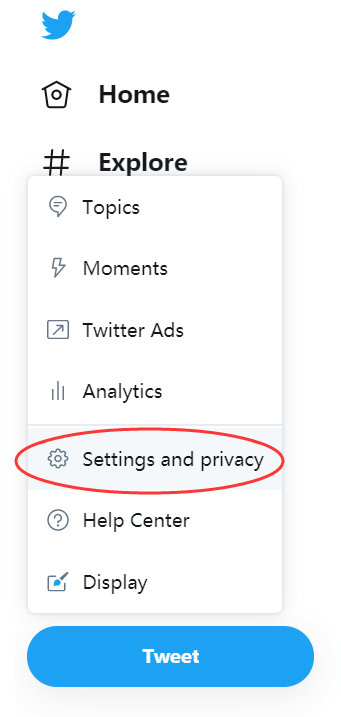
Adım 3. Twitter tanıtıcısını değiştirmek için "Kullanıcı adı" adlı boşluğa gitmeniz yeterlidir. Hesabınız için değiştirmek istediğiniz yeni tanıtıcıyı doğrudan yazın. Girdiğinizde, bu tanıtıcının kullanılabilir olup olmadığını görmek için bir bildirim alabilirsiniz, çünkü Twitter , kullanıcıların aynı tanıtıcıyı kullanmasını ve hatalara neden olmasını engellemek zorundadır.
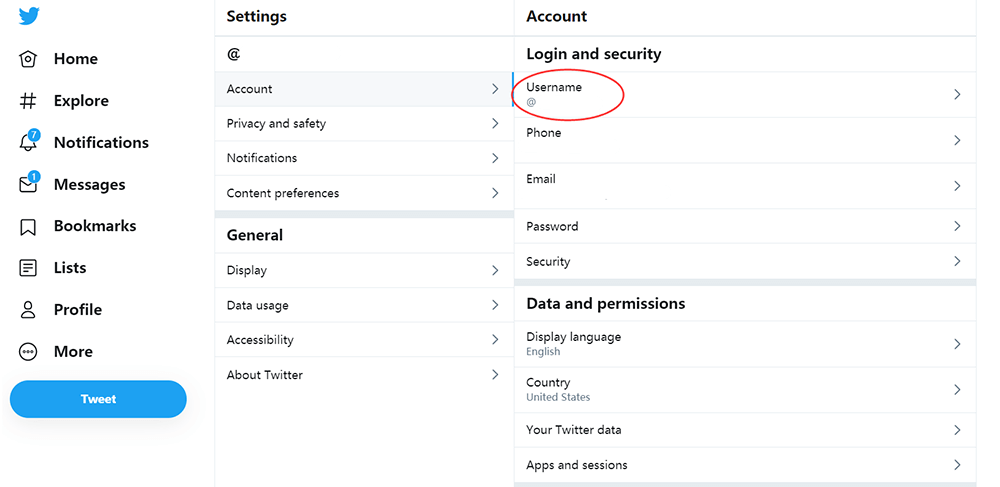
Adım 4. Son olarak, Twitter hesabınız için uygun bir tanıtıcıya karar verdiğinizde, sayfayı aşağı kaydırın ve ardından yeni Twitter tanıtıcınızı kaydetmek için "Değişiklikleri kaydet" düğmesine basın.
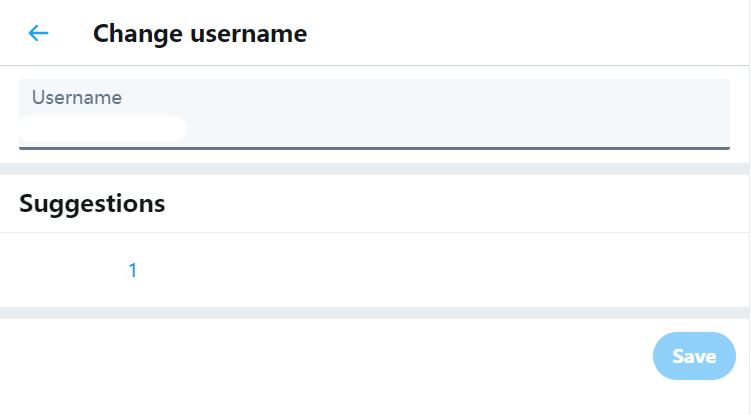
2. Mobil Uygulamada Twitter Sapı Nasıl Değiştirilir
Mobil uygulamasını kullanarak Twitter tanıtıcısını değiştirmenin yolu da 4 adımlı basit bir meseledir.
Adım 1. Telefonunuzda Twitter mobil uygulamasını açın. Hesaba giriş yaptıktan sonra, profil resminiz sol üst köşede görünecektir. Tıklayın ve açılır menüyü alın.
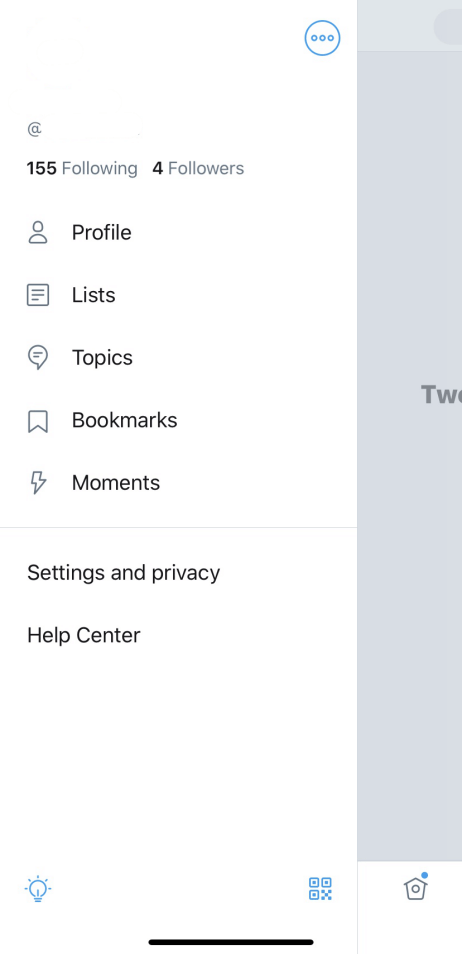
Adım 2. Menüden "Ayarlar ve gizlilik" düğmesini tıklayın ve ardından "Hesap"ı seçin.
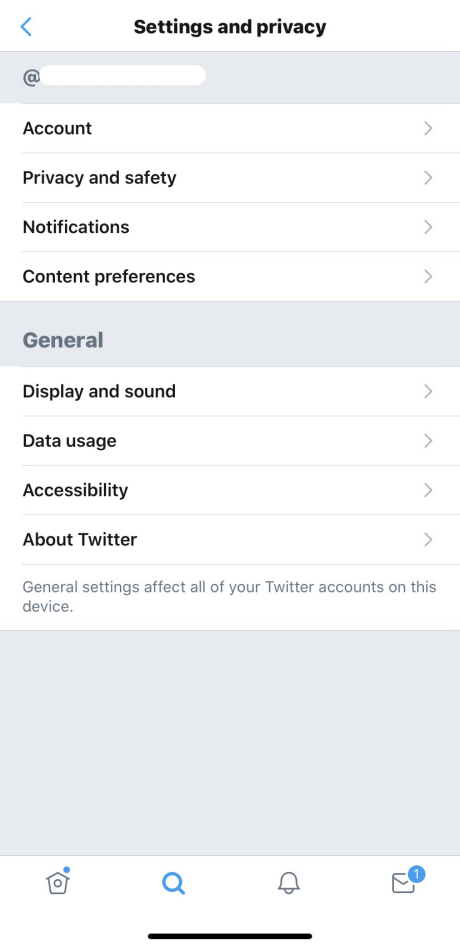
Adım 3. Doğrudan "Kullanıcı Adı" boş ilk bilgi alanına tıklayın. Bundan sonra, "Yeni" boş alana yeni bir ad girin.
Adım 4. Girdiğiniz kullanıcı adı uygunsa yeşil bir simge göreceksiniz. Ayrıca Twitter , boşlukların altında size bazı öneriler sunacaktır. Tutamaç seti tamamlandığında, sağ üst köşedeki "Bitti" düğmesine basın. Ardından yeni Twitter tanıtıcınız kaydedilebilir.
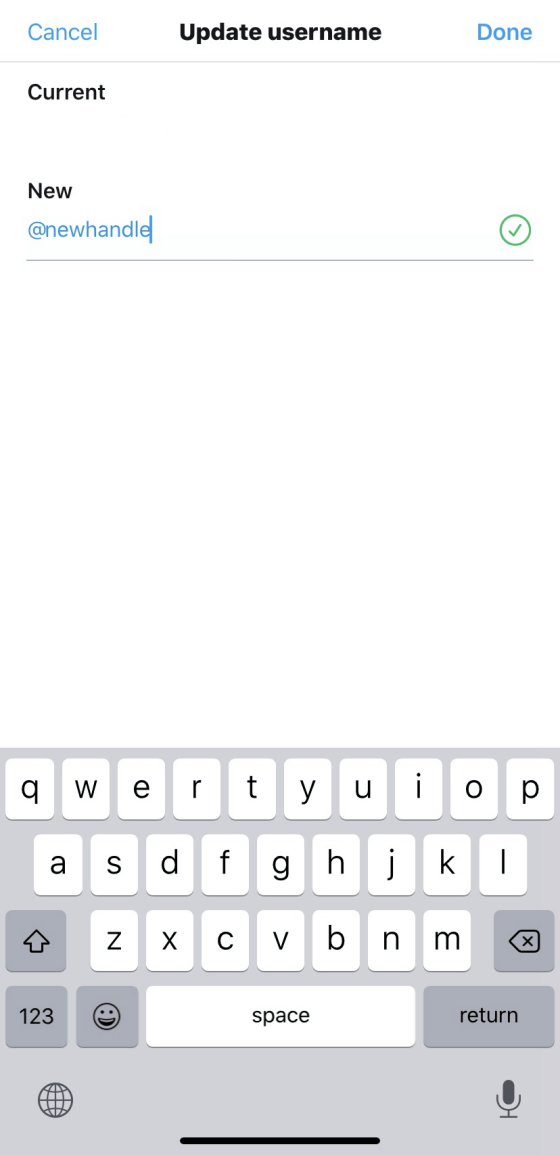
3. Twitter Beni Takip Etmeyenleri Nasıl Kontrol Edebilirim?
Twitter kullanıcı adınızı değiştirdiğinizde, orijinal takipçilerinizden bazılarının sizi tanımaması ve ardından hesabınızı takip etmeyi bırakması gibi bir sorunla karşılaşabilirsiniz! İşletmeler için bu bir kayıptır çünkü müşterilerinizden bazılarını uzaklaştırabilirsiniz. Bu yüzden bazı insanlar takipçilerini geri ikna etmeyi düşünebilir. Ama nasıl? Twitter beni takip etmeyi bırakanları kontrol etmenin bir yolu var mı?
Hesabınızı takip etmeyi bırakan kişilerin listesi gibi, Twitter hesabınızda meydana gelen hesap değişikliklerini kontrol etmenin basit bir yolu vardır. Bu listeyi alarak, onlara tek tek ulaşabilir ve Twitter kullanıcı adınızı değiştirdiğinizi açıklayabilir, ardından onları sizi takip etmeye davet edebilirsiniz.
Twitter tanıtıcısını değiştirdiğinizden beri sizi takip etmeyi bırakanları kontrol etmek için yalnızca çevrimiçi bir araç olan Qwitter kullanmanız gerekir. İşte Qwitter'ın nasıl yardımcı olmak için çalıştığına dair prosedürler.
Adım 1. Bir web tarayıcısında Qwitter'a gidin. Çevrimiçi bir hizmet olduğundan, bilgisayarlar ve cep telefonları dahil olmak üzere herhangi bir cihazınızda kullanabilirsiniz.
Adım 2. Ardından Qwitter'in ana sayfasında bir plan (ücretsiz veya ücretli) seçebilir ve " Twitter ile Giriş Yap"a tıklayabilirsiniz. Sayfa, Twitter hesabınızda oturum açmak için arayüzün sağ üst köşesindeki kırmızı düğmeyi tıklamanız için size rehberlik edecektir. Bundan sonra hizmeti kullanmaya başlayabilirsiniz.
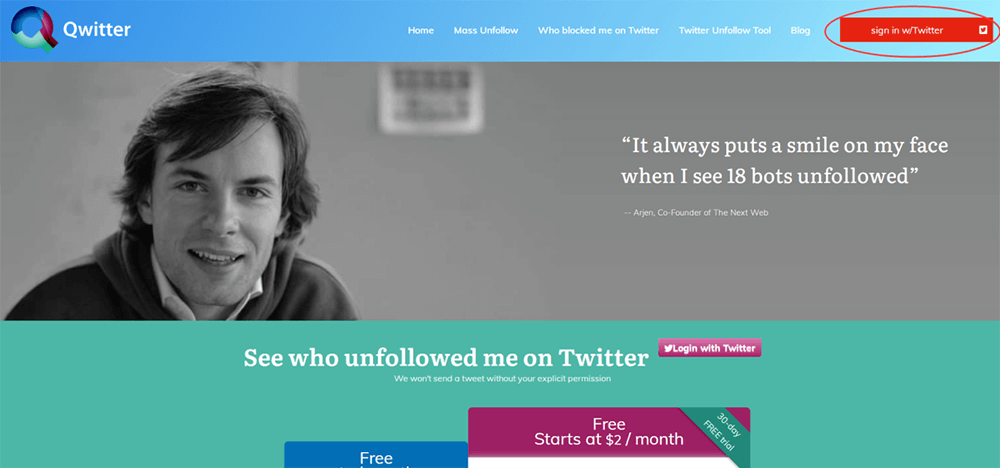
Adım 3. Sadece Qwitter tarafından sağlanan rapora tıklayarak, Twitter tanıtıcınızı değiştirdikten sonra hesabınızı takip etmeyi bırakan kişiler de dahil olmak üzere Twitter hesabınızdaki bilgileri görebilirsiniz.
Qwitter şu anda raporun indirilmesini desteklemediğinden, takip etmeyen listesinin ekran görüntüsünü almanız sizin için akıllıca olacaktır. Listeyi okumak için daha net hale getirerek, takip etmeyen listesini PNG gibi bir resim formatına kaydettikten sonra, bu resimleri tek bir PDF belgesinde birleştirebilir, böylece bir dahaki sefere PNG belgesini bunlara mesaj göndermek için kontrol edebilirsiniz. hesabınızı birer birer bırakan kişiler daha rahat. Bunu yapmak için yalnızca ücretsiz ve basit bir PDF dönüştürücüye ihtiyacınız vardır ve EasePDF iyi bir seçimdir.
EasePDF , farklı görüntüleri yalnızca çok basit tıklamalarla tek bir PDF belgesinde birleştirmek için nasıl çalışır (örnek olarak PNG'yi alın).
Adım 1. EasePDF gidin ve ardından "Tüm PDF Araçları" altında görüntüyü PDF'ye dönüştürücüyü bulun. Burada " PNG'den PDF'ye " seçeneğini seçiyoruz.
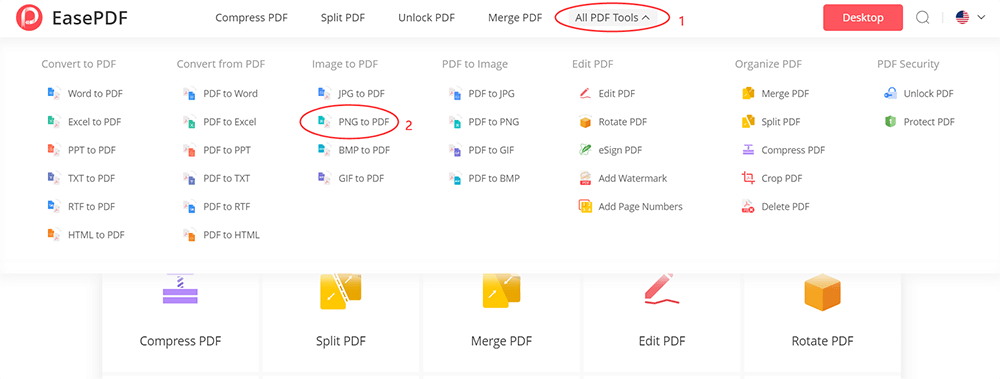
Adım 2. Şimdi, Twitter takip etmeyenlerin listesinin PNG resimlerini EasePDF aktarmak için ortadaki büyük kırmızı " Dosya Ekle " düğmesine basın. EasePDF iyi performansı nedeniyle bunları içe aktarmak çok kısa sürüyor.
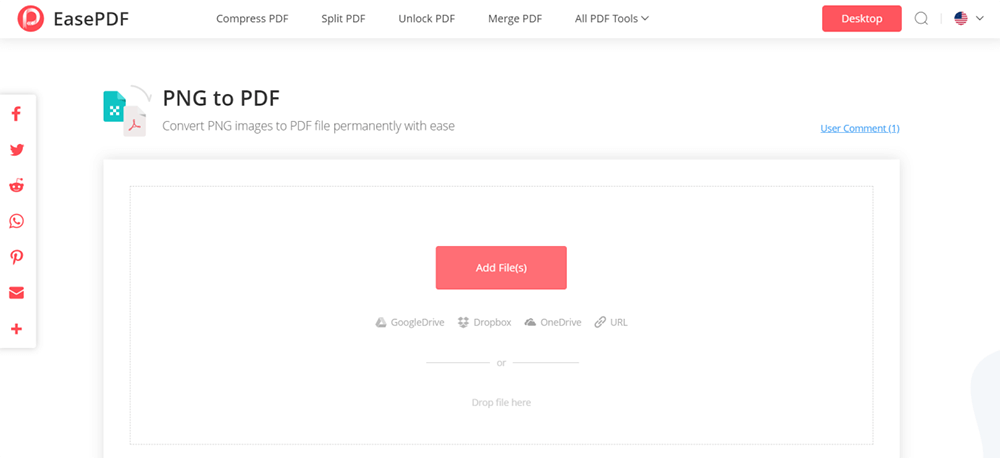
Adım 3. Tüm resimler yüklendikten sonra, ihtiyaçlarınıza göre bunların sırasını değiştirebilirsiniz. Bu adım tamamlandığında, görüntüleri tek bir PDF belgesinde birleştirmeye başlamak için "PDF Oluştur" düğmesine basmanız yeterlidir.
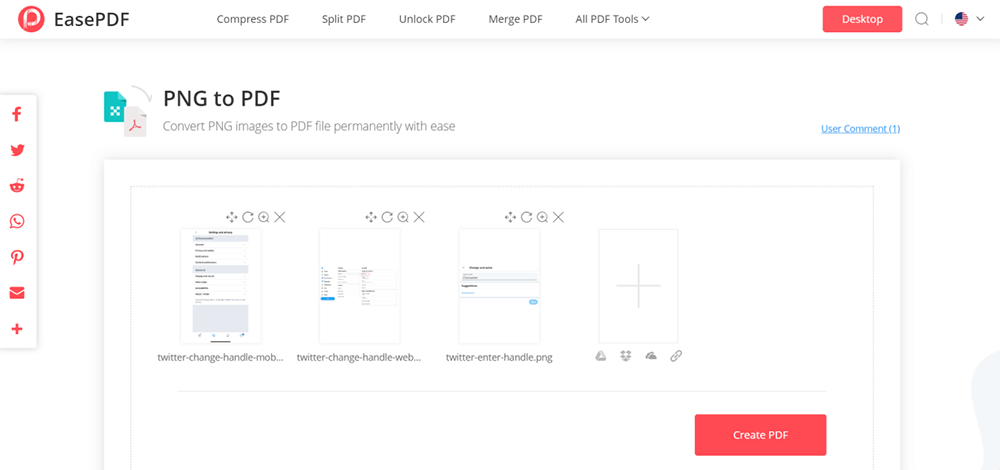
Adım 4. Şimdi dönüşümün tamamlanmasını bekleyin. Tamamlandığında, PDF belgesini doğrudan bilgisayarınıza veya cep telefonunuza kaydetmeniz için bir "İndir" düğmesi sağlanacaktır. Ardından, hesabınızı takip etmeyi bırakan Twitter kişilerinin tam listesini alabilirsiniz!
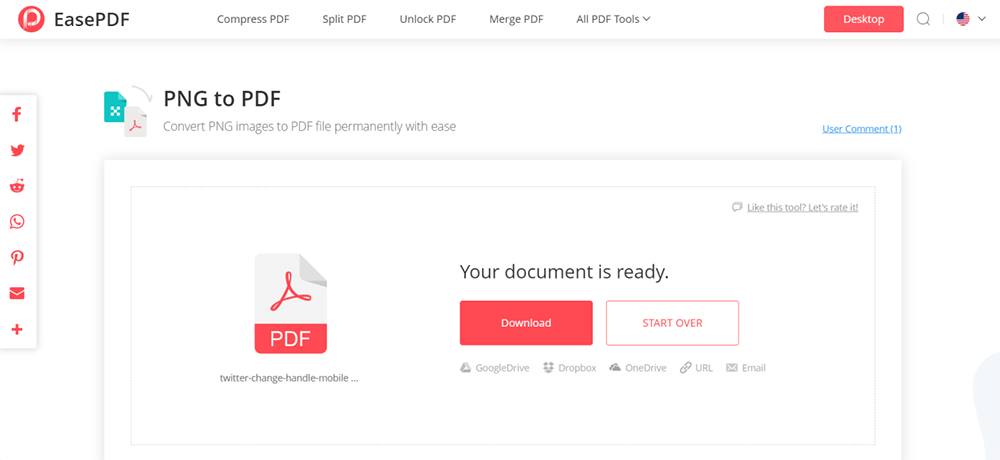
4. Twitter Daha Fazla Takipçi Nasıl Elde Edilir
Bu bölüm, Twitter daha fazla takipçi edinmenize yardımcı olabilecek bazı ekstra ipuçları sağlar. Daha popüler olmak istiyorsanız, yardımcı olup olmadıklarını görmek için bazılarını deneyin.
- Twitter düzenli olarak tweet göndermeye çalışın;
- Göndermek için doğru zamanı seçin;
- Bazı trend etiketleri kullanın ve kaliteli içerikle yayınlayın;
- Çekici resimler ve videolar gibi yayınlarınıza medya içeriği ekleyin;
- Gönderilerinizin altına yorum bırakan kişilerle etkileşim kurun;
- İlgili içeriği gönderirken diğer kullanıcılarla etkileşim kurun;
- Daha çekici ve anlaşılır olması için profil bilgilerinizi düzenleyin;
- Hedef kitlenizin en çok hangi içeriği beğendiğini görmek için Twitter'ın analitik aracını kullanın.
Görünüşe göre Twitter daha fazla takipçi edinmek çok zor bir şey değil ama yine de kendi Twitter hesabınızı çalıştırırken dikkat etmeniz gerekiyor.
Sonuç olarak
Twitter tanıtıcısını değiştirmek için hem web platformunda hem de mobil uygulamasında çok kolay bir şekilde çalıştırabilirsiniz. Ayrıca, kulpunuz değiştikten sonra takipçilerinizin ayrılacağı konusunda endişelenmeyin. Onları geri almanın ve hatta daha fazla yeni takipçi çekmenin hala yolları var. Yardımcı olup olmadıklarını görmek için bu makalede verilen önerileri dikkate alın!
Bu makale yardımcı oldu mu? Geri bildiriminiz için teşekkür ederiz!
EVET Veya HAYIR























